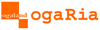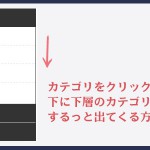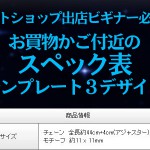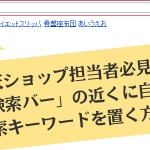【楽天ショップ用】クリックで下層が出現するアコーディオンカテゴリの作り方
- 2015 9/14

こちらの記事は、2016年3月から内容を修正の上「繁盛レシピ」に再掲載しました!こちらからご確認できます。 こんにちは。カロリーメイトチョコ味とオレンジジュースを同時に口に含むと吐◯物の味になります、オガリア中村です。 […]
-->こんにちは。カロリーメイトチョコ味とオレンジジュースを同時に口に含むと吐◯物の味になります、オガリア中村です。
試してみようと思った方は変態ですよ。
今日は「クリックしたらスルっと出てくるカテゴリ一覧」を作ってみます。
(意識高い系に言い換えるとアコーディオンカテゴリ、スライドダウンカテゴリ、ドロップダウンカテゴリと呼びます。)
楽天ショップでのみ動作確認済みです。Yahoo!ストアでは検証できてないです、、、ゴメンなさい。。
※こちらの記事を参考にしました。
デモ
↓こんな感じのデザインで完成します。↓

RMSへの貼付けだけで完了!(ただしデメリット有り)
楽天GOLDってなんだ、CSSファイルってなんだ、という方向けに
今回はRMS内への貼付けで完了する方法にしてみましたよ。
・・・がががGA!
Internet Explorer9以下はアコーディオンが作動しません。。
クリック前の初期状態で全カテゴリが見える状態になります。予めご承知くださいまっせ。
設置方法
コピペだけで済みますよ~!
- 次のタグを全てコピーします。
※オレンジ文字部分は適宜ご編集ください。
<style type="text/css"> <!-- .category { width: 200px; /*全体の横幅*/ border: 1px solid #333; font-size: 12px; } .category label { background: #333; color: #fff; padding: 12px; display: block; margin: 0; cursor: pointer; border-top: 1px solid #ccc; } .category label:first-child { border-top: none; } .category input.switch{ display: none; } .category ul { -webkit-transition: all 0.5s; -moz-transition: all 0.5s; -ms-transition: all 0.5s; -o-transition: all 0.5s; transition: all 0.5s; margin: 0; padding: 0; list-style: none; } .category li { border-top: 1px dashed #ddd; padding: 12px 8px 12px 24px; } .category li:first-child { border-top: none; } .category li:before { content: ">"; font-size: 9px; font-weight: bold; color: #ccc; margin-right: 8px; } .category input.switch + ul{ height: 240px; /*クリックして出てくる高さ*/ overflow: hidden; } .category input.switch:not(:checked) + ul{ height: 0; } .category input.switch:checked + ul{ height: 240px; /*クリックして出てくる高さ*/ } --> </style> <div class="category"> <label for="category-1">カテゴリー1</label> <input type="checkbox" id="category-1" class="switch" /> <ul> <li><a href="">下カテゴリ</a></li> <li><a href="">下カテゴリ</a></li> <li><a href="">下カテゴリ</a></li> <li><a href="">下カテゴリ</a></li> <li><a href="">下カテゴリ</a></li> </ul> <label for="category-2">カテゴリー2</label> <input type="checkbox" id="category-2" class="switch" /> <ul> <li><a href="">下カテゴリ</a></li> <li><a href="">下カテゴリ</a></li> <li><a href="">下カテゴリ</a></li> <li><a href="">下カテゴリ</a></li> <li><a href="">下カテゴリ</a></li> </ul> <label for="category-3">カテゴリー3</label> <input type="checkbox" id="category-3" class="switch" /> <ul> <li><a href="">下カテゴリ</a></li> <li><a href="">下カテゴリ</a></li> <li><a href="">下カテゴリ</a></li> <li><a href="">下カテゴリ</a></li> <li><a href="">下カテゴリ</a></li> </ul> </div> - RMSに貼付ければ、完了!
(RMSメインメニュー > デザイン設定 > ヘッダー・フッターレフトナビ、レフトナビ部)

ブランド別やサイズ別など、カテゴリの登録内容がかなり多いショップ様にオススメです。
レフトナビだけが縦に伸びていくのを防ぐことが出来ます。
こんなデザインが欲しい!などご要望あれば教えてください。
-->